
|
|
||||||||||||||||||||||
|
|
||||||||||||||||||||||||||||||||
|
Taranis X9E |
Software |
|||||||||||||||||||||||||||||||
|
Ausrüstung zum Binden X-8R / Binden RX-6R / Binden
|
Sender Modul-intern Modul-extern Empfänger X-Serie Empfänger RX-Serie |
Software |
Modelle 1:350 U-boote |
|||||||||||||||||||||||||||||
|
Modul intern (D-16) Modul extern (D-16) Knüppel Schalter & Potis Anschlüsse Senderpult |
||||||||||||||||||||||||||||||||
|
Grundsätzliches Die im Sender vorhandene Software (Open TX) ist genauso ausführlich wie die Software für den PC (Companion TX). Der Vorteil der von Companion TX ist die Bedienerfreundlichkeit durch die bessere Übersicht der einzelnen Bereiche. Der Nachteil ist um Änderungen in den Sender zu schreiben muss dieser extra im "Affengriff" gestartet werden um per USB-Anschluss die Änderungen zu übertragen. Es ist also eine Abwägung wie man die Änderungen im Sender ausführt. Wenn die Änderung direkt im Sender ausgeführt werden gibt es die Möglichkeit diese per Synchronisierung anzugleichen, in welche Richtung (Sender-PC oder PC-Sender) die Angleichung erfolgt kann man selbst auswählen wenn man diese Menüpunkt auswählt. Empfehlung Bevor man den Sender das erstemal benützt eine Kopie der Micro SD-Karte vom Sender anfertigen und gut aufbewahren. Updates jeglicher Art sind meiner Meinung nach einfacher durchzuführen wenn man die SD-Karte aus dem Sender enfernt, die entsprechende Datei auf der SD-Karte im Ordner "Firmware" speichert, die Karte wieder einsteckt und das jeweilige Update das ausgeführt werden soll aufruft. Eine Umbenennung des aus dem Internet heruntergeladenen Update´s zur besseren Zuordnung ist möglich man sollte aber genau erkennen können für was das Update zuständig ist (Sender,Empfänger,HF-Module). |
||||||||||||||||||||||||||||||||
 |
 |
|||||||||||||||||||||||||||||||
| 1. Start-Bild PC-Software. | 1. Start-Anzeige Sender-Software. | |||||||||||||||||||||||||||||||
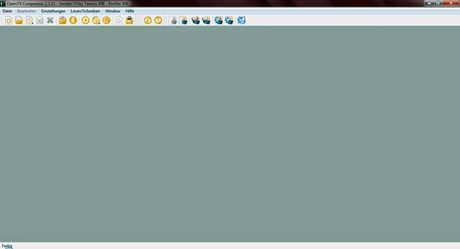 |
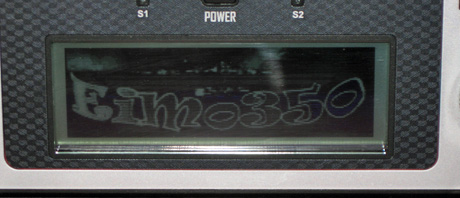 |
|||||||||||||||||||||||||||||||
| 2. PC-Software ohne geöffnete Sicherungsdatei. | 2. Das Start-Bild kann individuell eingestellt werden. | |||||||||||||||||||||||||||||||
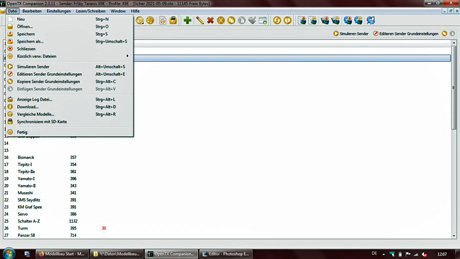 |
 |
|||||||||||||||||||||||||||||||
| 3. PC-Software suchen der Sicherungsdatei. | 3. Das letzte ausgwählte Modell erschein immer als Erstes. | |||||||||||||||||||||||||||||||
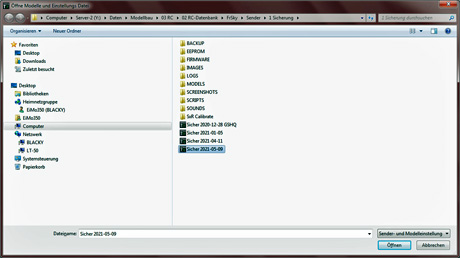 |
Wenn nicht extern gesichert wurde sind die Daten verloren wenn der Sender nicht mehr funtioniert oder die Micro-SD beschädigt ist. |
|||||||||||||||||||||||||||||||
| 4. PC-Software auswählen der Sicherungsdatei. | 4. Ohne externe Sicherung keine Daten bei defekten. | |||||||||||||||||||||||||||||||
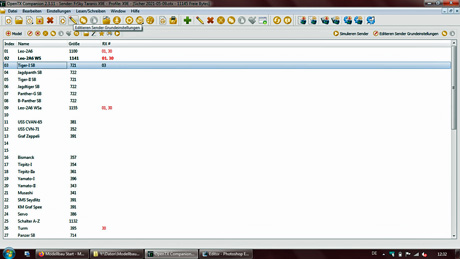 |
 |
|||||||||||||||||||||||||||||||
| 5. PC-Software Modellauswahl durch doppelklick mit der Maus. | 5. Modellauswahl durch drehen & drücken des "Rades". | |||||||||||||||||||||||||||||||
| nach oben | ||||||||||||||||||||||||||||||||
| Sender-Einstellungen | ||||||||||||||||||||||||||||||||
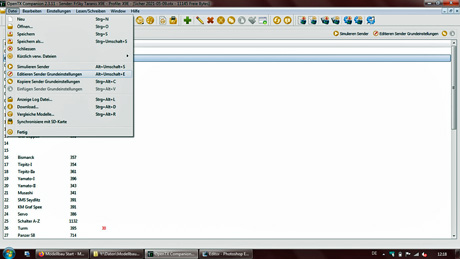 |
 |
|||||||||||||||||||||||||||||||
 |
||||||||||||||||||||||||||||||||
| 6. Sender Grundeinstellungen auswählen. | ||||||||||||||||||||||||||||||||
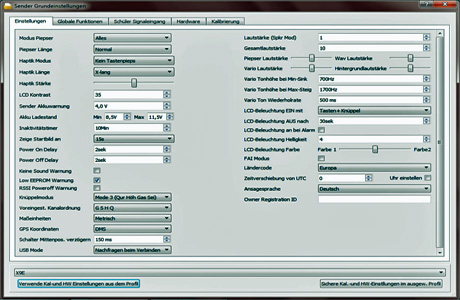 |
||||||||||||||||||||||||||||||||
|
6. Sender Grund-Menü durch längeres drücken der Menütaste. |
||||||||||||||||||||||||||||||||
 |
||||||||||||||||||||||||||||||||
| 6.2. Sender Grundeinstellungen Übersicht. | ||||||||||||||||||||||||||||||||
|
6.1. Inhalt der SD-Karte durch 1x drücken der Pagetaste. |
||||||||||||||||||||||||||||||||
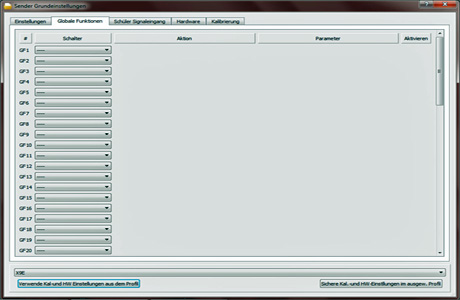 |
||||||||||||||||||||||||||||||||
 |
||||||||||||||||||||||||||||||||
|
6.2. Sender-Grundeinstellungen durch 2x drücken der Pagetaste. |
||||||||||||||||||||||||||||||||
 |
||||||||||||||||||||||||||||||||
|
6.3. Globale Funktionen durch Auswahl des "Reiters" oben. |
||||||||||||||||||||||||||||||||
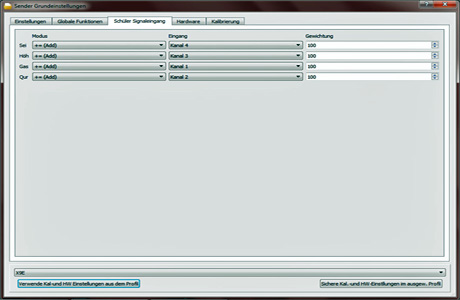 |
||||||||||||||||||||||||||||||||
|
6.3. Globale Funktionen durch 3x drücken der Pagetaste. |
||||||||||||||||||||||||||||||||
 |
||||||||||||||||||||||||||||||||
|
6.4. Lehrer / Schüler durch Auswahl des "Reiters" oben. |
||||||||||||||||||||||||||||||||
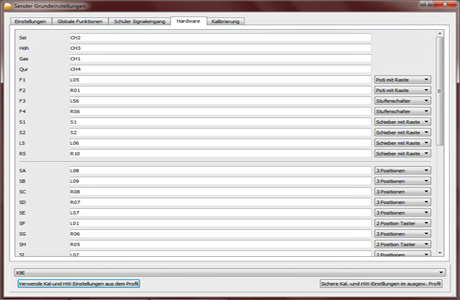 |
||||||||||||||||||||||||||||||||
|
6.4. Lehrer / Schüler durch 4x drücken der Pagetaste. |
||||||||||||||||||||||||||||||||
 |
||||||||||||||||||||||||||||||||
|
6.5. Namen & Hardware durch 5x drücken der Pagetaste. |
||||||||||||||||||||||||||||||||
|
6.5. Name & Hardware durch Auswahl des "Reiters" oben. |
 |
|||||||||||||||||||||||||||||||
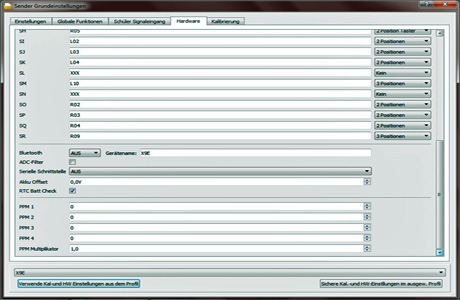 |
||||||||||||||||||||||||||||||||
|
6.5.1. Auswahl egal wo durch drehen des "Rades". |
||||||||||||||||||||||||||||||||
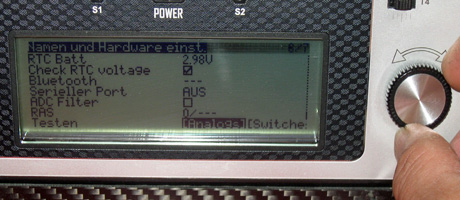 |
||||||||||||||||||||||||||||||||
|
6.5.1. Name & Hardware untere Hälfte. |
||||||||||||||||||||||||||||||||
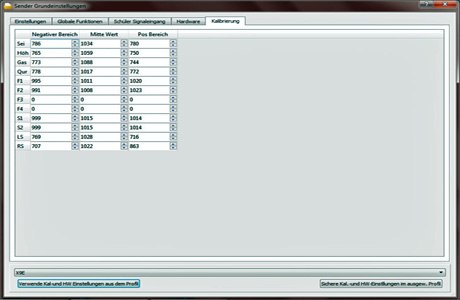 |
||||||||||||||||||||||||||||||||
|
6.5.2. Bearbeiten der Auswahl egal wo durch dücken des "Rades". |
||||||||||||||||||||||||||||||||
 |
||||||||||||||||||||||||||||||||
|
6.7. Kalibrierung durch Auswahl des "Reiters" oben. |
6.6. Softwar Informationen durch 6x drücken der Pagetaste. |
|||||||||||||||||||||||||||||||
| nach oben | ||||||||||||||||||||||||||||||||
| Software-Einstellungen | ||||||||||||||||||||||||||||||||
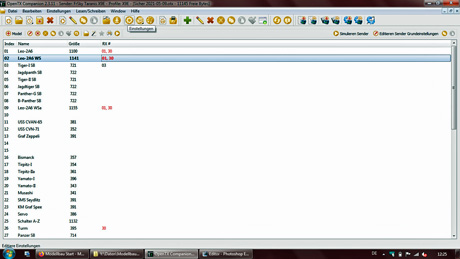 |
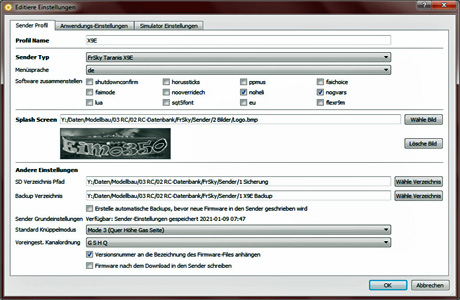 |
|||||||||||||||||||||||||||||||
|
7. Durch Auswahl des Symbols in der Symbolleiste oben. |
8. Senderprofil-Einstellungen durch Auswahl eines "Reiters" oben. |
|||||||||||||||||||||||||||||||
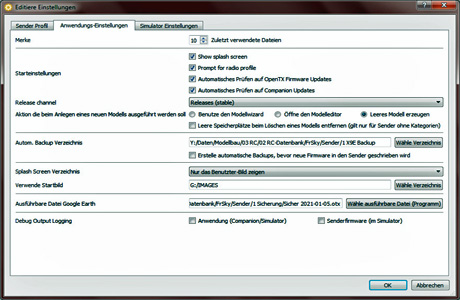 |
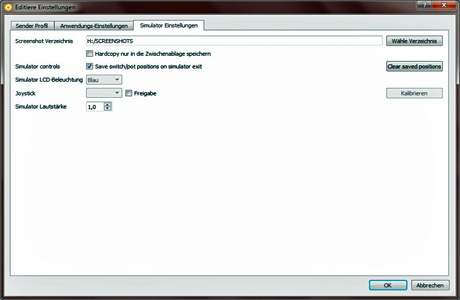 |
|||||||||||||||||||||||||||||||
|
9. Anwendungs-Einstellungen durch Auswahl eines "Reiters" oben. |
10. Simulator-Einstellungen durch Auswahl eines "Reiters" oben. |
|||||||||||||||||||||||||||||||
| Simulation | ||||||||||||||||||||||||||||||||
 |
||||||||||||||||||||||||||||||||
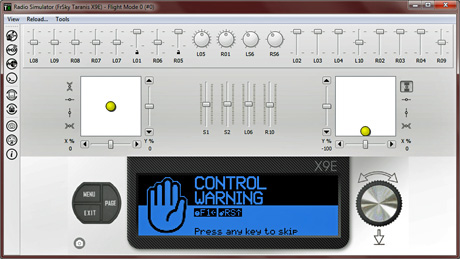 |
||||||||||||||||||||||||||||||||
 |
||||||||||||||||||||||||||||||||
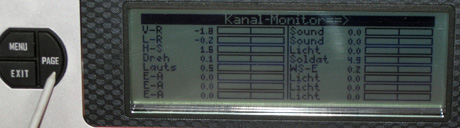 |
||||||||||||||||||||||||||||||||
| 11. Simulation der PC-Software vom jeweiligen Modell. | ||||||||||||||||||||||||||||||||
| 11. Simulation der Sender-Software vom jeweiligen Modell. | ||||||||||||||||||||||||||||||||
| nach oben | ||||||||||||||||||||||||||||||||
| Modell-Vergleich | ||||||||||||||||||||||||||||||||
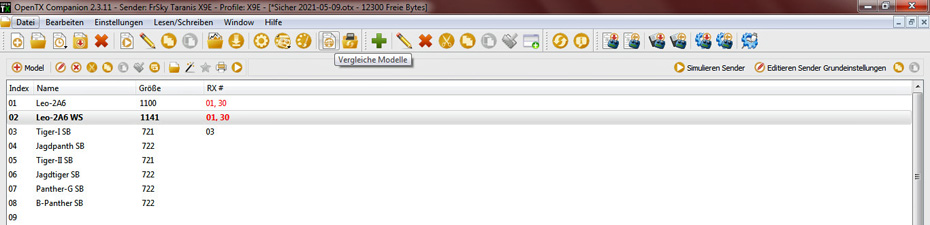 |
||||||||||||||||||||||||||||||||
| 12. Diese äusserst praktische Möglichkeit kann nur in der PC-Software aufgerufen werden, durch Auswahl des Waagensymbols. | ||||||||||||||||||||||||||||||||
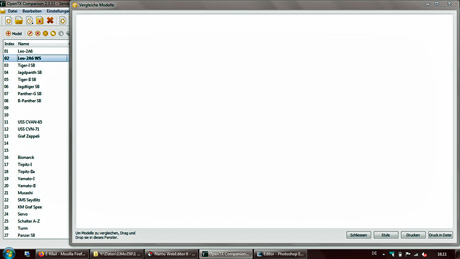 |
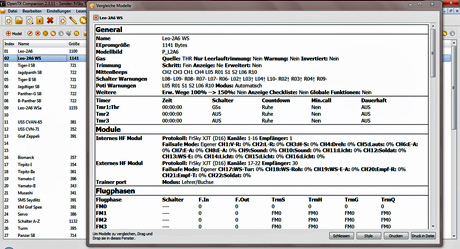 |
|||||||||||||||||||||||||||||||
| 13. Mit der Maus wird ein Modell in die leere Seite gezogen. | 14. Durch ziehen des Balkens rechts ist alles zu überprüfen. | |||||||||||||||||||||||||||||||
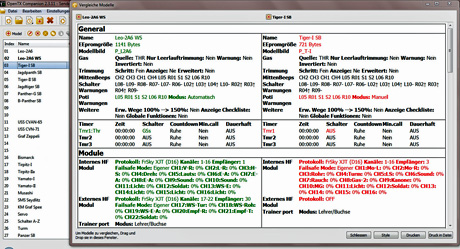 |
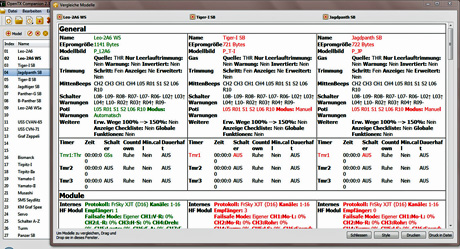 |
|||||||||||||||||||||||||||||||
| 15. Zum vergleichen einfach noch ein Modell auf die Seite ziehen. | 16. Je mehr Modelle desto mehr Spalten entstehen. | |||||||||||||||||||||||||||||||
| nach oben | ||||||||||||||||||||||||||||||||